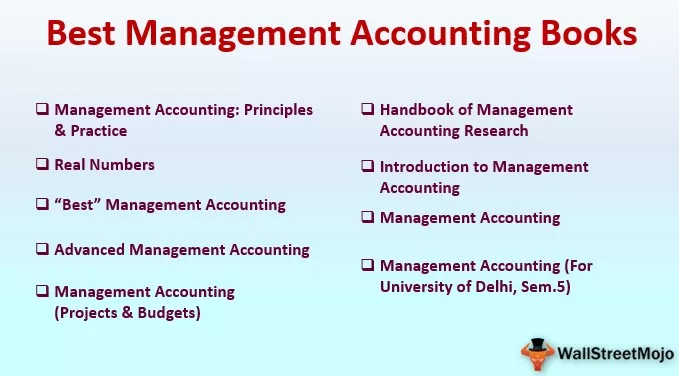जहां हम एक्सेल में एक साधारण नंबरिंग कर सकते हैं जहां हम मैन्युअल रूप से एक सेल प्रदान करते हैं सीरियल नंबर के लिए हम इसे स्वचालित रूप से करने के लिए भी कर सकते हैं, एक ऑटो नंबरिंग करने के लिए हमारे पास दो विधियां हैं, पहली यह है कि हम पहले दो कक्षों को भर सकते हैं उस नंबर की श्रृंखला जिसे हम सम्मिलित करना चाहते हैं और उसे तालिका के अंत तक नीचे लाएँ और दूसरी विधि = ROW () सूत्र का उपयोग करें जो हमें नंबर देगा और फिर सूत्र को अंत में इसी तरह खींचें तालिका के।
एक्सेल में स्वचालित नंबरिंग
नंबरिंग का मतलब है किसी सूची या डेटा को सीरियल नंबर या नंबर देना। एक्सेल में, कोई विशेष बटन प्रदान नहीं किया गया है, जो हमारे डेटा के लिए नंबरिंग देता है। जैसा कि हम पहले से ही जानते हैं, एक्सेल डेटा की सूची के लिए अनुक्रमिक संख्या प्रदान करने के लिए एक विधि या उपकरण या एक बटन प्रदान नहीं करता है, जिसका अर्थ है कि हमें खुद से ऐसा करने की आवश्यकता है।
एक्सेल में ऑटो नंबर कैसे?
एक्सेल में ऑटो नंबरिंग करने के लिए, हमें यह याद रखना होगा कि हमारा ऑटोफिल फ़ंक्शन चालू है। डिफ़ॉल्ट रूप से, इसे चालू किया जाता है, लेकिन किसी भी स्थिति में, अगर हमारे पास सक्षम या गलत तरीके से अक्षम ऑटोफिल नहीं है, तो यहां बताया गया है कि हम इसे कैसे फिर से सक्षम कर सकते हैं।
अब हमने जाँच की है कि ऑटोफिल सक्षम है, एक्सेल ऑटो-नंबरिंग के लिए तीन तरीके हैं,
- संख्याओं की एक श्रृंखला के साथ एक कॉलम भरें।
- पंक्ति () फ़ंक्शन का उपयोग करना।
- ऑफसेट () फ़ंक्शन का उपयोग करना।
# 1 - फ़ाइल में, टैब पर जाएं विकल्प।

# 2 - एडिटिंग ऑप्शन के तहत एडवांस्ड सेक्शन में, इनेबल फिल हैंडल और सेल ड्रैग को चेक करें और एक्सेल में ड्रॉप करें।

Excel में Auto Numbering प्राप्त करने के लिए शीर्ष 3 तरीके
एक्सेल में स्वचालित नंबरिंग प्राप्त करने के विभिन्न तरीके हैं।
- संख्याओं की एक श्रृंखला के साथ एक कॉलम भरें।
- रो () फ़ंक्शन का उपयोग करें
- ऑफसेट () फ़ंक्शन का उपयोग करें
आइए उपरोक्त सभी तरीकों पर चर्चा करें।
# 1 - संख्याओं की श्रृंखला के साथ कॉलम भरें
हमारे पास निम्नलिखित डेटा हैं,

हम एक्सेल कॉलम A में ऑटोमैटिक नंबर डालने की कोशिश करेंगे।
- उस सेल का चयन करें जिसमें हम इस उदाहरण को भरना चाहते हैं, सेल A2।
- जिस संख्या को हम शुरू करना चाहते हैं, उसे 1 लिखें, और अगले सेल को दूसरे नंबर के साथ उसी कॉलम में भरें, जो 2 है।

- हमने सेल ए 2 में नंबर 1 और सेल ए 3 में 2 एक पैटर्न शुरू करने के लिए किया था। अब प्रारंभिक मानों का चयन करें, अर्थात, सेल A2 और A3।

- चयनित सेल में सूचक (डॉट) तीर द्वारा दिखाया गया है; इस पर क्लिक करें और इसे इच्छित श्रेणी, यानी सेल A11 तक खींचें।

अब हमारे पास अपने डेटा के लिए अनुक्रमिक संख्या है।
# 2 - ROW () फ़ंक्शन का उपयोग करें
हम पंक्ति () फ़ंक्शन द्वारा अनुक्रमिक संख्या को प्रदर्शित करने के लिए समान डेटा का उपयोग करेंगे।
- नीचे हमारा डेटा है,

- सेल A2 में या जहां हम एक्सेल में अपनी स्वचालित नंबरिंग शुरू करना चाहते हैं, हम विशिष्ट सेल का चयन करते हैं।

- सेल A2 में टाइप करें ROW () और एंटर दबाएं।

इसने हमें संख्या 2 से अंक दिया क्योंकि पंक्ति फ़ंक्शन वर्तमान पंक्ति के लिए संख्या को फेंकता है।
- उपरोक्त स्थिति से बचने के लिए, हम संदर्भ पंक्ति को पंक्ति फ़ंक्शन दे सकते हैं।

- चयनित सेल में पॉइंटर या डॉट उस पर क्लिक करते हैं और वर्तमान परिदृश्य के लिए सेल A11 में वांछित सीमा तक खींचते हैं।

- अब हमारे पास पंक्ति () फ़ंक्शन का उपयोग करके डेटा के लिए एक्सेल में हमारी स्वचालित नंबरिंग है।

# 3 - ऑफसेट () फ़ंक्शन का उपयोग करना
हम ऑफसेट () फ़ंक्शन का उपयोग करके भी एक्सेल में ऑटो नंबरिंग कर सकते हैं।
फिर से हम ऑफसेट फ़ंक्शन को प्रदर्शित करने के लिए समान डेटा का उपयोग करते हैं। नीचे डेटा है,

जैसा कि हम देख सकते हैं, मैंने ऑफसेट फ़ंक्शन का उपयोग करते समय सेल A1 "सीरियल नंबर" में लिखे गए पाठ को हटा दिया है, संदर्भ रिक्त होने की आवश्यकता है।

उपरोक्त स्क्रीनशॉट ऑफ़सेट फ़ंक्शन में उपयोग किए गए फ़ंक्शन तर्कों को दिखाता है।
- एक्सेल में स्वचालित नंबरिंग के लिए सेल A2 प्रकार = ऑफसेट (A2, -1,0) +1 में।

A2 वर्तमान सेल पता है, जो संदर्भ है।
- Enter दबाएं, और पहला नंबर डाला गया है।

- सेल A2 चुनें, इसे सेल A11 तक खींचें।

- अब हमारे पास ऑफ़सेट फ़ंक्शन का उपयोग करके अनुक्रमिक नंबरिंग है।

एक्सेल में ऑटो नंबरिंग के बारे में याद रखने योग्य बातें
- एक्सेल ऑटो-नंबरिंग प्रदान नहीं करता है।
- सक्षम किए गए स्वतः भरण विकल्प की जाँच करें।
- जब हम संख्याओं की एक श्रृंखला के साथ एक कॉलम भरते हैं, तो हम एक पैटर्न बनाते हैं; हम या तो प्रारंभिक मानों का उपयोग क्रमिक क्रमांकन बनाने के लिए 2, 4 के रूप में कर सकते हैं।